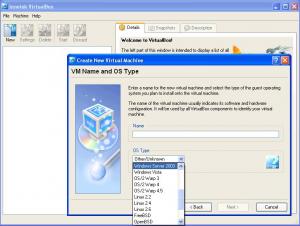
Tudi igralcev, ki se gredo virtualizacijo, je v današnjem svetu vse več. Pa tukaj ne mislim na strežniško virtualizacijo. Trenutno pa je le eden to zmožen dobro početi, drugi so še bolj ali manj na papirju ali pa jim kopica stvari ne deluje.
In zakaj bi brez razloga zamenjali nekaj, kar deluje? Vedno se najdejo hibe. VMware je treba plačati, Virtual PC pa še nekaj časa ne bo vedel, kaj je to uporaba naprednega USB-ja ali druge naprave, ki jo je verjetno težje virtualizirati. Tako se seveda najdejo tudi vmesni igralci, ki poskušajo zapolniti to praznino, in eden od teh je VirtualBox.
Njegova splošna namembnost je, da omogoča namestitev več različnih operacijskih sistemov, bodisi v namen testiranja ali resne uporabe. Skorajda si testiranja programske opreme več ne znam predstavljati brez virtualnega okolja. Vsak kos, ki gre skozi moje roke, najprej preizkusim v virtualnem okolju. Kdor se je kdaj malo bolj poglobil v svoje delovno okolje ve, kako stresno je lahko nameščanje operacijskega sistema, z vso tisto navlako manj ali bolj uporabnih programov. Virtualizacija nam tu olajša življenje.
VirtualBox deluje na treh najvažnejših platformah: Windows, Linux in Macintosh. Omejen je na platformo x86. Po dokončni namestitvi boste kaj hitro opazili, da VirtualBox v marsikaterem pogledu posnema VMware. Čeprav samo okolje morda tega toliko ne nakazuje, pa vam bo takoj jasno, ko se boste začeli prebijati skozi korake nastavitve prve virtualne izgradnje, skozi katere vas seveda vodi čarovnik. Med namestitvami lahko izbirate med vsemi bolj ali manj znanimi distribucijami Linuxo in Windows. Najdete pa še kakšne »dinozavre«, kot je recimo OS/2.
Na začetku je vedno boljše sprejeti vse predloge namestitvenega čarovnika in se šele pozneje igrati z nastavitvami, da boste prepričani, kje je šlo kaj narobe. Nameščate lahko neposredno s kopije diska (CD/DVD-ja) ali kar iz datoteke ISO.
Največja zamera gre urejanju omrežnih nastavitev, ki niso tako intuitivne kot pri VMwareu. Vendar se da urediti tudi to. Vsi virtualni programi s sabo prinesejo tudi sklop svojih gonilnikov, tako da jih je priporočljivo čim prej namestiti, saj le tako dobite polno uporabnost zaslona in miške. Očitna funkcija, ki pade v oči, je tako imenovano okno streamless, ki vam omogoča, da virtualni disk skrijete v ozadje za operacijski sistem, kjer pa še vedno teče nemoteno. Preklapljanje med sistemi deluje čisto zadovoljivo. Nezanemarljiva ni niti skupna raba diskov. V virtualnem operacijskem sistemu enostavno poveste, katere dele sistema boste vzeli od glavnega operacijskega sistema, gost pa potem te dele tudi uporablja, kot bi bili njegovi.
Seveda ne manjkajo niti posnetki sistema. Bolj pa bode v oči arhiviranje. Tega nimajo niti klasični virtualni igralci. Je pač že tako, da je treba posamezen virtualni del enostavno »ugasiti«, narediti arhiv celotnega sistema in ga potem spet zagnati.
Uporaba je precej enostavna in z nastavitvami precej spominja na VMware. Da imate tudi kopico možnosti, priča uporabniški priročnik, ki pa ga je treba z njihove spletne strani prenesti naknadno, saj ga namestitev ne vključuje.
Objavljeno: Moj mikro, Marec 2008 | Aleš Farkaš
